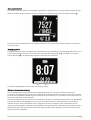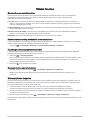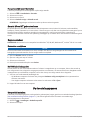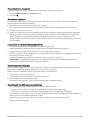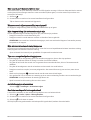Forerunner
®
35
Gebruikershandleiding

© 2016 Garmin Ltd. of haar dochtermaatschappijen
Alle rechten voorbehouden. Volgens copyrightwetgeving mag deze handleiding niet in zijn geheel of gedeeltelijk worden gekopieerd zonder schriftelijke toestemming van Garmin.
Garmin behoudt zich het recht voor om haar producten te wijzigen of verbeteren en om wijzigingen aan te brengen in de inhoud van deze handleiding zonder de verplichting te
dragen personen of organisaties over dergelijke wijzigingen of verbeteringen te informeren. Ga naar www.garmin.com voor de nieuwste updates en aanvullende informatie over het
gebruik van dit product.
Garmin
®
, het Garmin logo, ANT+
®
, Auto Lap
®
, Auto Pause
®
, Edge
®
, Forerunner
®
en VIRB
®
zijn handelsmerken van Garmin Ltd. of haar dochtermaatschappijen, geregistreerd in de
Verenigde Staten en andere landen. Garmin Connect
™
, Garmin Express
™
, Garmin Move IQ
™
en Virtual Pacer
™
zijn handelsmerken van Garmin Ltd. of haar dochtermaatschappijen.
Deze handelsmerken mogen niet worden gebruikt zonder de uitdrukkelijke toestemming van Garmin.
American Heart Association
®
is een geregistreerd handelsmerk van American Heart Association, Inc. Android
™
is een handelsmerk van Google Inc. Apple
®
en Mac
®
zijn
handelsmerken van Apple Inc., geregistreerd in de Verenigde Staten en andere landen. Het Bluetooth
®
woordmerk en de bijbehorende logo's zijn het eigendom van Bluetooth SIG,
Inc. The Cooper Institute
®
en alle gerelateerde handelsmerken zijn het eigendom van The Cooper Institute. Geavanceerde hartslaganalyse door Firstbeat. Windows
®
en Windows
NT
®
zijn geregistreerde handelsmerken van Microsoft Corporation in de Verenigde Staten en andere landen en voor het gebruik van deze merknamen door Garmin is een licentie
verkregen.
Dit product is ANT+
®
gecertificeerd. Ga naar www.thisisant.com/directory voor een lijst met compatibele producten en apps.
M/N: A02990

Inhoudsopgave
Inleiding........................................... 1
Knoppen.................................................. 1
De schermverlichting gebruiken............ 1
Het toestel opladen................................ 2
Tips voor het opladen van het
toestel.................................................. 2
Training........................................... 3
Hardlopen................................................ 3
De hardloopmodus instellen.................. 3
Indoortrainingen.................................. 4
Ren- en loopintervallen gebruiken......4
Virtual Pacer™..................................... 4
Intervalworkouts..................................... 4
Een intervalworkout maken................ 5
Een intervalworkout starten............... 5
Een intervalworkout stoppen............. 5
Waarschuwingen.................................... 5
Een terugkerende waarschuwing
instellen............................................... 6
Hartslagwaarschuwingen
instellen............................................... 6
De functie Auto Pause® gebruiken....... 6
Ronden op afstand markeren................ 6
Pictogrammen........................................ 7
De ronde-knop inschakelen.................... 7
Activiteiten-trackerfuncties.................... 7
Automatisch doel................................ 8
Bewegingsbalk.................................... 8
Minuten intensieve training................ 8
Slaap bijhouden...................................9
Hartslagmeetfuncties.......................9
Het toestel en de hartslagmeter
dragen......................................................9
Uw hartslaggegevens bekijken............ 10
Hartslaggegevens verzenden naar
Garmin toestellen..............................10
Uw geschat VO2 max. voor hardlopen
weergeven............................................. 10
Over VO2 max. indicaties................. 11
Hartslagzones....................................... 11
Fitnessdoelstellingen........................11
Uw hartslagzones laten instellen door
het toestel..........................................11
Uw hartslagzones en uw maximale
hartslag aanpassen.......................... 11
Uw maximale hartslag instellen....... 11
Slimme functies............................. 12
Bluetooth connected functies..............12
Connectiewaarschuwing inschakelen
op uw smartphone............................ 12
Een kwijtgeraakte smartphone
terugvinden........................................12
Bluetooth technologie
uitschakelen...................................... 12
Uw smartphone koppelen.................... 12
Uw gegevens synchroniseren met de
Garmin Connect Mobile app............ 13
De software bijwerken via Garmin
Connect Mobile................................. 13
Telefoonmeldingen........................... 13
Garmin Connect.................................... 14
Gebruik van Garmin Connect........... 14
Audiomeldingen afspelen tijdens uw
activiteit............................................. 15
Geschiedenis................................. 15
Geschiedenis weergeven..................... 15
Een hardloopsessie verwijderen uit de
geschiedenis......................................... 15
Persoonlijke records.............................15
Uw persoonlijke records
weergeven......................................... 15
Een persoonlijk record
verwijderen........................................ 15
Een persoonlijk record herstellen.... 16
Garmin Move IQ™ gebeurtenissen....... 16
Gegevensbeheer................................... 16
Bestanden verwijderen..................... 16
De USB-kabel loskoppelen............... 16
Uw toestel aanpassen.................... 16
Uw profiel instellen............................... 16
De watch face wijzigen........................ 17
Activiteitenprofielen............................. 17
Uw activiteitenprofiel wijzigen......... 17
Tempo of snelheid weergeven......... 17
De gegevensvelden aanpassen....... 17
Garmin Connect instellingen................17
Instellingen voor activiteiten volgen.... 17
Systeeminstellingen............................. 18
Inhoudsopgave i

Tijdinstellingen.................................. 18
Tijdzones........................................... 18
De modus Niet storen gebruiken..... 18
Een alarm instellen........................... 18
Een alarm verwijderen...................... 18
De toestelgeluiden instellen............. 18
De schermverlichting tijdens
activiteiten aanpassen..................... 19
ANT+ sensors................................ 19
ANT+ sensors koppelen....................... 19
Voetsensor............................................ 19
Hardlopen met een voetsensor........19
Kalibratie van de voetsensor............ 19
Toestelinformatie...........................20
Specificaties......................................... 20
Problemen oplossen............................ 20
Productupdates................................ 20
Meer informatie................................ 20
Het toestel opnieuw opstarten.........20
Alle standaardinstellingen
herstellen........................................... 20
Toestelgegevens weergeven........... 21
De software bijwerken...................... 21
Levensduur van de batterijen
maximaliseren...................................21
Satellietsignalen ontvangen............. 21
De ontvangst van GPS-signalen
verbeteren......................................... 21
Mijn toestel geeft de juiste tijd niet
weer................................................... 22
Wanneer wordt mijn stappentelling op
nul gezet?.......................................... 22
Mijn stappentelling lijkt niet
nauwkeurig te zijn............................. 22
Mijn minuten intensieve training
knipperen........................................... 22
Tips voor onregelmatige
hartslaggegevens............................. 22
Activiteiten volgen uitschakelen...... 22
Kan ik het cardioprofiel buiten
gebruiken?......................................... 22
Gegevens naar uw computer
verzenden.......................................... 23
Appendix........................................23
Gegevensvelden................................... 23
Toestelonderhoud................................ 23
Het toestel schoonmaken................ 24
Berekeningen van hartslagzones........ 24
Standaardwaarden VO2 Max............... 25
Symbooldefinities................................. 25
Index..............................................26
ii Inhoudsopgave

Inleiding
WAARSCHUWING
Lees de gids Belangrijke veiligheids- en productinformatie in de verpakking voor productwaarschuwingen en
andere belangrijke informatie.
Raadpleeg altijd een arts voordat u een trainingsprogramma begint of wijzigt.
Knoppen
Onderdeel Pictogram Beschrijving
Houd deze knop ingedrukt om het toestel in of uit te schakelen.
Selecteer om de schermverlichting in of uit te schakelen.
Selecteer om een activiteitenprofiel te selecteren.
Selecteer deze knop om de timer te starten of te stoppen.
Selecteer om het gemarkeerde menu-item te kiezen.
Selecteer om meer informatie weer te geven.
Selecteer om door de schermen, opties en instellingen te bladeren.
Houd ingedrukt om de muziekbediening voor uw smartphone te openen.
Selecteer om terug te keren naar het vorige scherm.
Selecteer om een nieuwe ronde te markeren als de Lap-knopfunctie is ingeschakeld.
Selecteer in het scherm met de tijd van de dag om het menu te bekijken.
De schermverlichting gebruiken
• Selecteer om de schermverlichting in te schakelen.
OPMERKING: De schermverlichting wordt automatisch geactiveerd door waarschuwingen en berichten.
• Pas de instellingen van de schermverlichting tijdens activiteiten aan (De schermverlichting tijdens activiteiten
aanpassen, pagina 19).
Inleiding 1

Het toestel opladen
WAARSCHUWING
Dit toestel bevat een lithium-ionbatterij. Lees de gids Belangrijke veiligheids- en productinformatie in de
verpakking voor productwaarschuwingen en andere belangrijke informatie.
LET OP
Om roestvorming te voorkomen, dient u alle contactpunten en de directe omgeving ervan grondig te reinigen en
af te drogen voordat u het toestel oplaadt of aansluit op een computer. Raadpleeg de instructies voor reiniging
in de appendix.
1 Breng de contactpunten aan de achterzijde van het toestel op één lijn met de oplaadcontacten en sluit de
laadclip aan op het toestel.
2 Sluit de USB-kabel aan op een USB-poort van de computer.
3 Laad het toestel volledig op.
4 Druk op om de oplader te verwijderen.
Tips voor het opladen van het toestel
1 Sluit de oplader met behulp van de USB-kabel aan op het toestel om het op te laden (Het toestel opladen,
pagina 2).
U kunt het toestel opladen door de USB-kabel via een Garmin
®
goedgekeurde netadapter aan te sluiten op
een standaardstopcontact of een USB-poort op uw computer. Het opladen van een lege batterij duurt tot
twee uur.
2 Verwijder de oplader van het toestel zodra het batterijniveau op 100% staat.
2 Inleiding

Training
Hardlopen
De eerste fitnessactiviteit die u op uw toestel opslaat kan een hardloopsessie, een rit of een andere
buitenactiviteit zijn. Het toestel is bij aankoop gedeeltelijk opgeladen. Mogelijk moet het toestel eerst worden
opgeladen (Het toestel opladen, pagina 2) voordat u aan de activiteit begint.
1 Selecteer en vervolgens een activiteitenprofiel voor buiten.
2 Ga naar buiten en wacht tot het toestel satellieten heeft gevonden.
3 Selecteer om de timer te starten.
4 Ga hardlopen.
De timer wordt weergegeven. Selecteer om meer gegevenspagina's weer te geven.
5 Nadat u klaar bent met hardlopen, selecteert u om de timer te stoppen.
6 Selecteer een optie:
• Selecteer Hervat om de timer weer te starten.
• Selecteer Sla op om uw hardloopsessie op te slaan en de timer opnieuw in te stellen. U kunt een overzicht
van de hardloopsessie bekijken.
• Selecteer Gooi weg > Ja om de hardloopsessie te verwijderen.
De hardloopmodus instellen
1 Selecteer en vervolgens een hardloopprofiel.
2 Selecteer Opties > Hardloopmodus.
3 Selecteer een optie:
• Selecteer Zonder om buiten of binnen hard te lopen, in uw eigen tempo, (Indoortrainingen, pagina 4)
zonder waarschuwingen van de hardloopmodus.
OPMERKING: Dit is de standaard hardloopmodus.
• Selecteer Ren/Loop om hardloop- en wandelintervallen in te stellen voor een hardlooptraining (Ren- en
loopintervallen gebruiken, pagina 4).
• Selecteer Virtual Pacer om u te helpen uw tempo te verbeteren (Hardlopen met de functie Virtual Pacer,
pagina 4).
• Selecteer Intervallen om een intervalworkout te maken, gebaseerd op afstand of tijd (Intervalworkouts,
pagina 4).
4 Ga hardlopen.
Training 3

Indoortrainingen
U kunt GPS uitschakelen bij indoortrainingen of om batterijvermogen te sparen. Als GPS is uitgeschakeld,
worden snelheid en afstand berekend met behulp van de versnellingsmeter in het toestel. De versnellingsmeter
voert automatisch een kalibratie uit. De nauwkeurigheid van de snelheid- en afstandsgegevens verbetert na een
aantal hardloopsessies in de buitenlucht met behulp van GPS.
1 Selecteer .
2 Selecteer een optie:
• Selecteer Hardl.binnen of Cardio.
• Selecteer Wandelen > Opties > Binnen gebruiken.
Ren- en loopintervallen gebruiken
OPMERKING: U moet eerst de ren-/loopintervallen instellen voordat u gaat hardlopen. Zodra de rentimer is
gestart, kunt u de instellingen niet meer wijzigen.
1 Selecteer en vervolgens een hardloopprofiel.
OPMERKING: Looppauzewaarschuwingen zijn alleen beschikbaar voor hardloopprofielen.
2 Selecteer Opties > Hardloopmodus > Ren/Loop.
3 Stel de rentimer in voor elk interval.
4 Stel de looptimer in voor elk interval.
5 Ga hardlopen.
Telkens wanneer u een interval voltooit, wordt er een bericht weergegeven. Het toestel geeft ook een pieptoon
of trilt als geluidssignalen zijn ingeschakeld (De toestelgeluiden instellen, pagina 18). Nadat u de ren-/
loopintervallen hebt ingeschakeld, worden deze telkens gebruikt als u gaat hardlopen, totdat u deze uitschakelt
of een andere loopmodus inschakelt.
Virtual Pacer
™
Virtual Pacer is een trainingsprogramma waarmee u uw prestaties kunt verbeteren doordat u wordt
aangemoedigd om op een ingesteld tempo te hardlopen.
Hardlopen met de functie Virtual Pacer
OPMERKING: U moet eerst de functie Virtual Pacer instellen voordat u gaat hardlopen. Zodra de rentimer is
gestart, kunt u de instellingen niet meer wijzigen.
1 Selecteer en vervolgens een hardloopprofiel.
2 Selecteer Opties > Hardloopmodus > Virtual Pacer.
3 Voer uw tempo in.
4 Ga hardlopen.
Telkens als u boven of onder het opgegeven doeltempo komt, wordt er een bericht weergegeven. Het toestel
geeft ook een pieptoon of trilt als geluidssignalen zijn ingeschakeld (De toestelgeluiden instellen, pagina 18).
Nadat u de functie Virtual Pacer hebt ingeschakeld, wordt deze functie telkens gebruikt als u gaat hardlopen,
totdat u de functie uitschakelt of een andere hardloopmodus inschakelt.
Intervalworkouts
U kunt intervalworkouts maken op basis van afstand of tijd. Het toestel slaat uw aangepaste intervalworkouts
op totdat u een nieuwe intervalworkout maakt. U kunt een interval met een open einde gebruiken voor het
vastleggen van uw workoutgegevens wanneer u een bekende afstand aflegt.
4 Training

Een intervalworkout maken
Intervalworkouts zijn beschikbaar voor activiteitenprofielen voor hardlopen, fietsen of cardio.
1 Selecteer en vervolgens een activiteitenprofiel.
2 Selecteer Opties.
OPMERKING: Wanneer u een hardloopprofiel gebruikt, is de intervalworkout een hardloopmodus.
3 Selecteer Intervallen > Wijzig > Interval.
4 Selecteer Afstand, Tijd of Open.
TIP: U kunt een interval met een open einde maken door het type in te stellen op Open. Wanneer u
selecteert, legt het toestel het interval vast en gaat het verder met het volgende interval.
5 Voer indien nodig een waarde in voor de afstand- of de tijdsinterval.
6 Selecteer Rust.
7 Selecteer Afstand, Tijd of Open.
8 Voer desgewenst een afstand of tijdswaarde voor het rustinterval in.
9 Selecteer een of meer opties:
• Selecteer Herhaal om het aantal herhalingen in te stellen.
• Selecteer Warm-up > Schakel in om een warming-up met een open einde toe te voegen aan uw workout.
• Selecteer Cooldown > Schakel in om een coolingdown met een open einde toe te voegen aan uw
workout.
Telkens wanneer u een interval voltooit, wordt er een bericht weergegeven. Het toestel geeft ook een pieptoon
of trilt als geluidssignalen zijn ingeschakeld (De toestelgeluiden instellen, pagina 18).
Een intervalworkout starten
1 Selecteer en vervolgens een activiteitenprofiel.
2 Selecteer Opties.
OPMERKING: Wanneer u een hardloopprofiel gebruikt, is de intervalworkout een hardloopmodus.
3 Selecteer Intervallen > Start workout.
4 Selecteer .
5 Als uw intervalworkout een warming-up heeft, selecteert u om aan het eerste interval te beginnen.
6 Volg de instructies op het scherm.
Een intervalworkout stoppen
• U kunt op elk gewenst moment selecteren om een interval te beëindigen.
• U kunt op elk gewenst moment selecteren om de timer te stoppen.
• Als u een coolingdown aan uw intervalworkout hebt toegevoegd, selecteert u om de intervalworkout te
beëindigen.
Waarschuwingen
U kunt waarschuwingen gebruiken om te trainen met specifieke doelstellingen voor tijd, afstand, calorieën en
hartslag.
Training 5

Een terugkerende waarschuwing instellen
Een terugkerende waarschuwing wordt afgegeven telkens wanneer het toestel een opgegeven waarde of
interval registreert. U kunt bijvoorbeeld instellen dat het toestel u elke 30 minuten waarschuwt.
1 Selecteer en vervolgens een activiteitenprofiel.
2 Selecteer Opties > Alarmen.
3 Selecteer Tijd, Afstand of Calorieën.
4 Schakel de waarschuwing in.
5 Selecteer een waarde of voer er een in.
Telkens als u de opgegeven waarde voor een waarschuwing bereikt, wordt een bericht weergegeven. Het
toestel geeft ook een pieptoon of trilt als geluidssignalen zijn ingeschakeld (De toestelgeluiden instellen,
pagina 18).
Hartslagwaarschuwingen instellen
U kunt het toestel zo instellen dat u een waarschuwing krijgt wanneer uw hartslag boven of onder een doelzone
of een door u ingesteld bereik ligt. Zo kunt u bijvoorbeeld instellen dat het toestel u waarschuwt als uw hartslag
lager is dan 150 bpm (slagen per minuut).
1 Selecteer en vervolgens een activiteitenprofiel.
2 Selecteer Opties > Alarmen > HS-waarschuwing.
3 Selecteer een optie:
• Als u het bereik van een bestaande hartslagzone wilt gebruiken, selecteert u die hartslagzone.
• Als u de maximumwaarde wilt aanpassen, selecteert u Aangepast > Hoog > Schakel in en voert u een
waarde in.
• Als u de minimumwaarde wilt aanpassen, selecteert u Aangepast > Laag > Schakel in en voert u een
waarde in.
Telkens als u boven of onder het opgegeven bereik of de aangepaste waarde komt, wordt een bericht
weergegeven. Het toestel geeft ook een pieptoon of trilt als geluidssignalen zijn ingeschakeld (De
toestelgeluiden instellen, pagina 18).
De functie Auto Pause
®
gebruiken
U kunt de functie Auto Pause gebruiken om de timer automatisch te pauzeren wanneer u stopt met bewegen.
Dit is handig als in uw activiteit verkeerslichten of andere plaatsen waar u moet stoppen, voorkomen.
OPMERKING: De geschiedenis wordt niet vastgelegd wanneer de timer is gestopt of gepauzeerd.
1 Selecteer en vervolgens een activiteitenprofiel.
2 Selecteer Opties > Auto Pause > Schakel in.
De functie Auto Pause blijft tijdens het geselecteerde activiteitenprofiel ingeschakeld, totdat u deze uitschakelt.
Ronden op afstand markeren
Met de functie Auto Lap
®
kunt u een ronde automatisch markeren op basis van een bepaalde afstand. Dit is
handig wanneer u uw prestaties tijdens verschillende gedeelten van een hardloopsessie wilt vergelijken
(bijvoorbeeld telkens na 1 mijl of 1 km).
1 Selecteer en vervolgens een activiteitenprofiel.
2 Selecteer Opties > Ronden > Auto Lap > Schakel in.
3 Selecteer indien nodig een afstand.
Telkens wanneer u een ronde voltooit, wordt er een bericht weergegeven met de rondetijd. Het toestel geeft ook
een pieptoon of trilt als geluidssignalen zijn ingeschakeld (De toestelgeluiden instellen, pagina 18). De functie
Auto Lap blijft tijdens het geselecteerde activiteitenprofiel ingeschakeld, totdat u deze uitschakelt.
U kunt indien nodig de gegevensschermen aanpassen en extra rondegegevens laten weergeven.
6 Training

Pictogrammen
De verschillende toestelfuncties worden aangegeven door pictogrammen. Voor sommige functies is koppeling
met een smartphone vereist.
Uw huidige hartslag in slagen per minuut (bpm) en uw gemiddelde rusthartslag van vandaag.
Een knipperend pictogram betekent dat het toestel uw hartslaggegevens aan het verzamelen is. Een
brandend pictogram betekent dat het toestel uw hartslag volgt.
Meldingen ontvangen van een gekoppelde smartphone.
Het totale aantal stappen dat u die dag hebt gezet, uw stapdoel voor die dag en hoe u vordert met het
behalen van uw doel.
De afgelegde afstand in kilometers of mijlen.
Het totale aantal verbrande calorieën, zowel tijdens activiteiten als in rust, voor de huidige dag.
De tijd besteed aan activiteiten bij gemiddelde tot intensieve inspanning, het aantal minuten dat u
wekelijks wilt besteden aan intensieve activiteiten en uw vorderingen om dat doel te halen.
De huidige temperatuur en weersverwachting via een gekoppelde smartphone.
De ronde-knop inschakelen
U kunt aanpassen en als een ronde-knop laten werken tijdens activiteiten met tijdmeting.
1 Selecteer en vervolgens een activiteitenprofiel.
2 Selecteer Opties > Ronden > Ronde-toets.
De ronde-knop blijft tijdens het geselecteerde activiteitenprofiel ingeschakeld, totdat u deze uitschakelt.
Activiteiten-trackerfuncties
Selecteer om uw hartslag, aantal stappen van die dag en extra schermen weer te geven. Voor sommige
functies is een Bluetooth
®
verbinding met een compatibele smartphone vereist.
Tijd: Geeft de huidige tijd en datum weer. De tijd en de datum worden automatisch ingesteld zodra het toestel
satellietsignalen ontvangt en bij het synchroniseren van uw toestel met een smartphone. Op de
bewegingsbalk wordt weergegeven hoelang u inactief bent.
Hartslag: Toont uw huidige hartslag in slagen per minuut (bpm) en de gemiddelde rusthartslag van vandaag.
Meldingen: Waarschuwt u bij meldingen van uw smartphone, zoals inkomende oproepen, sms-berichten en
updates van sociale netwerken, volgens de meldingsinstellingen op uw smartphone.
Activiteiten volgen: Houdt uw dagelijkse aantal stappen, voortgang ten opzichte van uw doel en afgelegde
afstand bij. Het toestel leert en stelt elke dag een nieuw stapdoel voor. U kunt doelen aanpassen via uw
Garmin Connect
™
account.
Calorieën: Toont het totale aantal verbrande calorieën, zowel tijdens activiteiten als in rust, voor de huidige dag.
Minuten intensieve training: Houdt de tijd bij die u besteedt aan activiteiten bij gemiddelde tot intensieve
inspanning, het aantal minuten dat u wekelijks wilt besteden aan intensieve activiteiten en uw vorderingen
om dat doel te halen.
Laatste activiteit: Toont een kort overzicht van uw laatst vastgelegde activiteit.
Weer: Geeft de huidige temperatuur en weersverwachting weer.
Training 7

Automatisch doel
Uw toestel maakt automatisch een dagelijks stapdoel dat is gebaseerd op uw voorgaande activiteitenniveaus.
Wanneer u tijdens de dag beweegt, toont het toestel hoe u het aantal stappen van uw stapdoel nadert .
Als u de functie Automatisch doel niet wilt gebruiken, kunt u een persoonlijk stapdoel instellen via uw Garmin
Connect account.
Bewegingsbalk
Langdurig zitten kan leiden tot ongewenste veranderingen in uw metabolisme. De bewegingsbalk spoort u aan
om te blijven bewegen. Na een uur van inactiviteit verschijnt de bewegingsbalk . Vervolgens verschijnen
extra segmenten in de balk na elke volgende 15 minuten van inactiviteit.
U kunt de bewegingsbalk herstellen door een stukje te lopen.
Minuten intensieve training
Om uw gezondheid te verbeteren, adviseren organisaties als de U.S. Centers for Disease Control and
Prevention, de American Heart Association
®
en de World Health Organization, ten minste 150 minuten activiteit
per week met gemiddelde inspanning, zoals wandelen met verende tred, of 75 minuten activiteit per week met
intensieve inspanning, zoals hardlopen.
Het toestel registreert de intensiviteit van uw activiteit en de tijd die u besteedt aan activiteiten van gemiddelde
tot hoge intensiviteit (hartslaggegevens zijn vereist om hoge intensiviteit te kwantificeren). Om het aantal
minuten dat u per week wilt besteden aan een intensieve activiteit te behalen, moet u deelnemen aan ten
minste 10 opeenvolgende activiteiten van gemiddelde tot hoge intensiviteit. Het toestel telt het aantal minuten
gemiddelde intensiviteit op bij het aantal minuten hoge intensiviteit. Na optelling is het totale aantal minuten
hoge intensiviteit verdubbeld.
8 Training

Minuten intensieve training opbouwen
Uw Forerunner toestel berekent het aantal minuten intensieve training door uw hartslaggegevens te vergelijken
met uw gemiddelde hartslag in rust. Als de hartslag is uitgeschakeld, berekent het toestel het aantal minuten
gemiddelde inspanning door het aantal stappen per minuut te analyseren.
• Begin een activiteit met tijdmeting voor de meest nauwkeurige berekening van het aantal minuten intensieve
training.
• Sport minimaal 10 minuten bij een gemiddeld of inspannend intensiteitsniveau.
• Draag uw toestel dag en nacht om uw hartslag in rust zo nauwkeurig mogelijk te meten.
Slaap bijhouden
Het toestel registreert de bewegingen die u maakt in uw slaap. Slaapstatistieken omvatten het totale aantal
uren slaap, slaapniveaus en perioden van beweging tijdens de slaap. U kunt uw normale slaaptijden instellen in
de gebruikersinstellingen van uw Garmin Connect account. U kunt uw slaapstatistieken inzien via uw Garmin
Connect account.
Hartslagmeefuncties
De Forerunner 35 heeft een polshartslagmeter en is compatibel met ANT+
®
hartslagmeters. U hebt een
hartslagmeter nodig om de functies in deze sectie te kunnen gebruiken.
Het toestel en de hartslagmeter dragen
• Draag het Forerunner toestel om uw pols, boven uw polsgewricht.
OPMERKING: Het toestel dient stevig vast te zitten, maar niet te strak, en mag tijdens het hardlopen of
trainen niet van zijn plaats raken.
OPMERKING: De hartslagsensor bevindt zich aan de achterkant van het toestel.
• Raadpleeg (Problemen oplossen, pagina 20) voor meer informatie over de hartslag aan de pols.
Hartslagmeetfuncties 9

Uw hartslaggegevens bekijken
Het hartslagscherm toont uw huidige hartslag in slagen per minuut (bpm) en de gemiddelde rusthartslag van
de afgelopen zeven dagen.
1 Selecteer in het scherm met de tijd van de dag.
2 Selecteer om uw hartslaggegevens van de afgelopen 4 uur te bekijken.
Hartslaggegevens verzenden naar Garmin toestellen
U kunt uw hartslaggegevens verzenden vanaf uw Forerunner toestel en bekijken op gekoppelde Garmin
toestellen. U kunt bijvoorbeeld uw hartslaggegevens verzenden naar een Edge
®
toestel tijdens het fietsen, of
naar een VIRB
®
actiecamera.
OPMERKING: Het verzenden van hartslaggegevens verkort de levensduur van batterij.
1 Selecteer om het hartslagscherm te bekijken.
2 Selecteer twee keer.
3 Selecteer Zend hartslag uit.
Het Forerunner toestel begint uw hartslaggegevens te verzenden en wordt weergegeven.
OPMERKING: U kunt alleen het hartslagscherm bekijken terwijl u hartslaggegevens verzendt.
4 Koppel uw Forerunner toestel met uw Garmin ANT+ compatibele toestel.
OPMERKING: De aanwijzingen voor het koppelen verschillen voor ieder Garmin compatibel toestel.
Raadpleeg uw gebruikershandleiding.
TIP: Selecteer een willekeurige knop en selecteer Ja om het verzenden van uw hartslaggegevens te
stoppen.
Uw geschat VO2 max. voor hardlopen weergeven
Voor deze functies is hartslagmeting aan de pols of een compatibele hartslagmeter met borstband vereist. Als
u een hartslagmeter met borstband gebruikt, moet u deze omdoen en koppelen met uw toestel (ANT+ sensors
koppelen, pagina 19).
Stel uw gebruikersprofiel (Uw profiel instellen, pagina 16) en maximale hartslag (Uw hartslagzones en uw
maximale hartslag aanpassen, pagina 11) in voor de meest nauwkeurige schattingen. In eerste instantie lijken
de schattingen mogelijk onnauwkeurig. U moet het toestel een aantal keer gebruiken zodat het uw
hardloopprestaties leert begrijpen.
1 Ga ten minste 10 minuten buiten hardlopen.
2 Selecteer na het hardlopen Sla op.
Er wordt een melding weergegeven met uw eerste geschatte VO2 max. Iedere keer dat uw VO2 max.
toeneemt, wordt een nieuwe melding weergegeven.
10 Hartslagmeetfuncties

Over VO2 max. indicaties
VO2 max. is het maximale zuurstofvolume (in milliliter) dat u kunt verbruiken per minuut, per kilo
lichaamsgewicht tijdens maximale inspanning. In eenvoudige bewoordingen: VO2 max. is een indicatie van
atletische prestaties, die meegroeit met uw fitnessniveau.
Op het toestel wordt uw geschatte VO2 max. weergegeven met een getal en een beschrijving. Op uw Garmin
Connect account kunt u meer gegevens over uw geschatte VO2 max. bekijken, zoals uw fitnessleeftijd.
Gegevens over uw VO2 max. worden geleverd door Firstbeat. De analyse van VO2 max. wordt geleverd met
toestemming van The Cooper Institute
®
. Raadpleeg de appendix (Standaardwaarden VO2 Max., pagina 25), en
ga naar www.CooperInstitute.org voor meer informatie.
Hartslagzones
Vele atleten gebruiken hartslagzones om hun cardiovasculaire kracht te meten en te verbeteren en om hun
fitheid te verbeteren. Een hartslagzone is een bepaald bereik aan hartslagen per minuut. De vijf algemeen
geaccepteerde hartslagzones zijn genummerd van 1 tot 5 op basis van oplopende intensiteit. Over het
algemeen worden hartslagzones berekend op basis van de percentages van uw maximale hartslag.
Fitnessdoelstellingen
Als u uw hartslagzones kent, kunt u uw conditie meten en verbeteren door de onderstaande principes te
begrijpen en toe te passen.
• Uw hartslag is een goede maatstaf voor de intensiteit van uw training.
• Training in bepaalde hartslagzones kan u helpen uw cardiovasculaire capaciteit en kracht te verbeteren.
Als u uw maximale hartslag kent, kunt u de tabel (Berekeningen van hartslagzones, pagina 24) gebruiken om
de beste hartslagzone te bepalen voor uw fitheidsdoeleinden.
Als u uw maximale hartslag niet kent, gebruik dan een van de rekenmachines die beschikbaar zijn op internet.
Bij sommige sportscholen en gezondheidscentra kunt u een test doen om de maximale hartslag te meten. De
standaard maximale hartslag is 220 min uw leeftijd.
Uw hartslagzones laten instellen door het toestel
Met de standaardinstellingen kan het toestel uw maximale hartslag detecteren en uw hartslagzones instellen
als een percentage van uw maximale hartslag.
• Controleer of uw gebruikersprofielinstellingen correct zijn (Uw profiel instellen, pagina 16).
• Ga vaak hardlopen met de hartslagmeter rond de borst of pols.
• Bekijk uw hartslagtrends met behulp van uw Garmin Connect account.
Uw hartslagzones en uw maximale hartslag aanpassen
U kunt uw hartslagzones aanpassen aan uw trainingsdoelen. Het toestel gebruikt informatie uit uw
gebruikersprofiel van de oorspronkelijke configuratie om uw maximale hartslag in te schatten en uw standaard
hartslagzones te bepalen. De standaard maximale hartslag is 220 min uw leeftijd. Stel (indien bekend) uw
maximale hartslag in voor de meest nauwkeurige caloriegegevens tijdens uw activiteit.
1 Selecteer Garmin toestellen in het instellingenmenu van de Garmin Connect Mobile app en selecteer
vervolgens uw toestel.
2 Selecteer Gebruikersinstellingen > Hartslagzones.
3 Voer uw maximale hartslag in.
Uw maximale hartslag instellen
Het toestel gebruikt informatie uit uw gebruikersprofiel van de oorspronkelijke configuratie om uw maximale
hartslag in te schatten en uw standaard hartslagzones te bepalen. De standaard maximale hartslag is 220 min
uw leeftijd. Stel (indien bekend) uw maximale hartslag in voor de meest nauwkeurige caloriegegevens tijdens
uw activiteit.
1 Selecteer > Instellingen > Gebruikersprofiel > Max. HS.
2 Voer uw maximale hartslag in.
Hartslagmeetfuncties 11

Slimme functies
Bluetooth connected functies
Het Forerunner toestel beschikt over verschillende Bluetooth connected functies voor uw compatibele
smartphone of mobiele toestel via de Garmin Connect Mobile app. Ga voor meer informatie naar
www.garmin.com/intosports/apps.
LiveTrack: Geef uw vrienden en familie de gelegenheid om uw races en trainingsactiviteiten in real-time te
volgen. U kunt volgers uitnodigen via e-mail of social media, waardoor zij uw live-gegevens op een Garmin
Connect volgpagina kunnen zien.
Activiteit uploaden: Uw activiteit wordt automatisch naar Garmin Connect Mobile verstuurd, zodra u klaar bent
met het vastleggen van de activiteit.
Interactie met social media: Hiermee kunt u een update op uw favoriete social media-website plaatsen
wanneer u een activiteit uploadt naar Garmin Connect Mobile.
Meldingen: Geeft telefoonmeldingen en berichten weer op uw Forerunner toestel.
Connectiewaarschuwing inschakelen op uw smartphone
U kunt instellen dat het Forerunner toestel u waarschuwt wanneer uw gekoppelde smartphone een verbinding
maakt of deze verbreekt via draadloze Bluetooth technologie.
Selecteer > Instellingen > Bluetooth > Connectiewaarschuwing > Schakel in.
Een kwijtgeraakte smartphone terugvinden
U kunt deze functie gebruiken om een verloren mobiel toestel te lokaliseren dat is gekoppeld met Bluetooth
draadloze technologie en momenteel binnen bereik is.
1 Selecteer > Vind mijn telefoon.
Het Forerunner toestel begint nu met zoeken naar uw gekoppelde mobiele toestel. Er worden balken op het
Forerunner toestelscherm weergegeven die de signaalsterkte van Bluetooth weergeven en u hoort een
waarschuwing op uw mobiele toestel.
2 Selecteer om te stoppen met zoeken.
Bluetooth technologie uitschakelen
• Selecteer op het Forerunner toestel > Instellingen > Bluetooth > Schakel uit.
• Raadpleeg de gebruikershandleiding bij uw smartphone om draadloze Bluetooth technologie uit te
schakelen.
Uw smartphone koppelen
Uw Forerunner toestel moet direct via de Garmin Connect Mobile app worden gekoppeld, in plaats van via de
Bluetooth instellingen op uw smartphone. U kunt uw Forerunner toestel met uw smartphone koppelen tijdens
het initiële instelproces of via het menu Bluetooth.
1 U kunt de Garmin Connect Mobile app via de app store op uw telefoon installeren en openen.
Ga naar www.garminconnect.com/forerunner voor meer informatie over koppelen en instellen.
2 Volg de instructies op het scherm om een account te maken met uw e-mailadres en uw Forerunner toestel
te koppelen met uw account.
3 Selecteer op het Forerunner toestel > Instellingen > Bluetooth > Koppel smartphone.
Als het toestel is gekoppeld, wordt een bericht weergegeven en synchroniseert uw toestel automatisch met uw
smartphone.
12 Slimme functies

Uw gegevens synchroniseren met de Garmin Connect Mobile app
Via de Garmin Connect Mobile app worden gegevens tussen uw toestel en uw mobiele toestel regelmatig
automatisch gesynchroniseerd. U kunt uw gegevens op elk gewenst moment ook handmatig synchroniseren.
1 Breng het toestel op minder dan 3 m (10 ft.) afstand van uw smartphone.
2 Selecteer > Synchroniseren.
3 Bekijk uw huidige gegevens in de Garmin Connect Mobile app.
De sofware bijwerken via Garmin Connect Mobile
Voordat u de software op uw toestel kunt bijwerken via de Garmin Connect Mobile app, moet u een Garmin
Connect account hebben en het toestel koppelen met een compatibele smartphone (Uw smartphone koppelen,
pagina 12).
Synchroniseer uw toestel met de Garmin Connect Mobile app (Uw gegevens synchroniseren met de Garmin
Connect Mobile app, pagina 13).
Wanneer er nieuwe software beschikbaar is, verstuurt de Garmin Connect Mobile app deze update
automatisch naar uw toestel.
Telefoonmeldingen
Voor telefoonmeldingen is een compatibele smartphone vereist die is gekoppeld met het Forerunner toestel.
Wanneer uw telefoon berichten ontvangt, worden meldingen naar uw toestel verzonden.
Meldingen inschakelen
1 Selecteer > Instellingen > Bluetooth > Smart Notifications.
2 Selecteer Tijdens activiteit > Alarmen.
OPMERKING: Tijdens activiteit betekent dat u een activiteit met tijdmeting vastlegt.
3 Selecteer Uit, Toon alleen oproepen of Toon alles.
4 Selecteer Niet tijdens activiteit > Alarmen.
OPMERKING: Niet tijdens activiteit betekent normaal gebruik van het horloge.
5 Selecteer Uit, Toon alleen oproepen of Toon alles.
Meldingen beheren
U kunt meldingen die op uw Forerunner toestel worden weergegeven, beheren vanaf uw compatibele
smartphone.
Selecteer een optie:
• Als u een Apple
®
smartphone gebruikt, kunt u via de meldinginstellingen van uw smartphone de items
selecteren die u op het toestel wilt weergeven.
• Als u een smartphone met Android
™
gebruikt, selecteert u in de Garmin Connect Mobile app de optie
Instellingen > Smartphone meldingen.
Meldingen uitschakelen
Selecteer > Instellingen > Bluetooth > Smart Notifications > Schakel uit.
Slimme functies 13

Garmin Connect
U kunt contact houden met uw vrienden via uw Garmin Connect account. Garmin Connect biedt u de
hulpmiddelen om te volgen, te analyseren, te delen en elkaar aan te moedigen. Leg de prestaties van uw actieve
lifestyle vast, zoals hardloopsessies, wandelingen, fietstochten, hikes en meer. Meld u aan voor een gratis
account op www.garminconnect.com/forerunner.
Uw activiteiten opslaan: Nadat u een activiteit met tijdmeting met uw toestel hebt voltooid en opgeslagen, kunt
u die activiteit uploaden naar uw Garmin Connect account en zo lang bewaren als u wilt.
Uw gegevens analyseren: U kunt meer gedetailleerde informatie over uw activiteit weergeven, zoals tijd,
afstand, hartslag, verbrande calorieën, cadans, een bovenaanzicht van de kaart, tempo- en
snelheidsgrafieken, en instelbare rapporten.
Uw voortgang volgen: U kunt uw dagelijkse aantal stappen bijhouden, uzelf vergelijken met uw connecties en
uw doelen behalen.
Uw activiteiten delen: U kunt contact houden met vrienden en elkaars activiteiten volgen of koppelingen naar
uw activiteiten plaatsen op uw favoriete sociale netwerksites.
Uw instellingen beheren: U kunt uw toestel- en gebruikersinstellingen aanpassen via uw Garmin Connect
account.
Gebruik van Garmin Connect
1 Sluit het toestel met een USB-kabel aan op uw computer.
2 Ga naar www.garminconnect.com/start.
3 Volg de instructies op het scherm.
Uw gegevens met uw computer synchroniseren
U moet uw gegevens regelmatig synchroniseren om in de Garmin Connect toepassing uw vorderingen te
volgen.
1 Sluit het toestel met een USB-kabel aan op uw computer.
De Garmin Express
™
toepassing synchroniseert uw gegevens.
2 Bekijk uw huidige gegevens in de Garmin Connect toepassing.
14 Slimme functies

Audiomeldingen afspelen tijdens uw activiteit
Voordat u audiomeldingen kunt instellen, moet u een smartphone met de Garmin Connect Mobile app koppelen
met uw Forerunner toestel.
U kunt de Garmin Connect Mobile app zodanig instellen dat er tijdens het hardlopen of een andere activiteit
motiverende statusmeldingen worden afgespeeld op uw smartphone. Audiomeldingen vermelden het
rondenummer en de rondetijd, het tempo of de snelheid en ANT+ sensorgegevens. Tijdens een audiomelding
dempt de Garmin Connect Mobile app het geluid van de primaire audio van de smartphone om de aankondiging
af te spelen. U kunt de volumeniveaus aanpassen in de Garmin Connect Mobile app.
1 Selecteer in de instellingen van de Garmin Connect Mobile app de optie Garmin toestellen.
2 Selecteer uw toestel.
3 Selecteer Activiteitopties > Audiomeldingen.
Geschiedenis
U kunt uw laatste zeven activiteiten met tijdmeting en activiteitgegevens over de afgelopen zeven dagen
bekijken op uw Forerunner toestel. U kunt een onbeperkt aantal hardloopsessies en activiteitgegevens
uploaden naar en bekijken op Garmin Connect. Als het geheugen van toestel vol is, worden de oudste gegevens
overschreven.
OPMERKING: De geschiedenis wordt niet vastgelegd wanneer de timer is gestopt of gepauzeerd.
Geschiedenis weergeven
1 Selecteer > Geschiedenis.
2 Selecteer een optie:
• Selecteer Activiteiten om aanvullende informatie over de activiteit weer te geven.
• Selecteer Records om uw persoonlijke recordtijd en afstand over verschillende afstanden weer te geven.
Een hardloopsessie verwijderen uit de geschiedenis
OPMERKING: Als u een hardloopsessie of activiteit uit de geschiedenis van uw toestel verwijdert, wordt deze
niet verwijderd uit uw Garmin Connect account.
1 Selecteer > Geschiedenis > Activiteiten.
2 Selecteer een activiteit.
3 Selecteer > Gooi weg > Ja.
Persoonlijke records
Bij het voltooien van een hardloopsessie worden op het toestel eventuele nieuwe persoonlijke records
weergegeven die u tijdens deze sessie hebt gevestigd. Tot de persoonlijke records behoren uw snelste tijd over
verschillende standaardloopafstanden, alsmede de langste hardloopsessie.
Uw persoonlijke records weergeven
1 Selecteer > Geschiedenis > Records.
2 Selecteer een sport.
3 Selecteer om uw persoonlijke records weer te geven.
Een persoonlijk record verwijderen
1 Selecteer > Geschiedenis > Records.
2 Selecteer een sport.
3 Selecteer een record.
4 Selecteer een optie, bijvoorbeeld Wis langste > Ja.
OPMERKING: Opgeslagen activiteiten worden op deze manier niet gewist.
Geschiedenis 15

Een persoonlijk record herstellen
U kunt elk persoonlijk record terugzetten op de vorige waarde.
1 Selecteer > Geschiedenis > Records.
2 Selecteer een sport.
3 Selecteer een record.
4 Selecteer Gebruik vorige > Gebruik record.
OPMERKING: Opgeslagen activiteiten worden op deze manier niet gewist.
Garmin Move IQ
™
gebeurtenissen
De functie Move IQ detecteert automatisch activiteitspatronen van minimaal 10 minuten, zoals wandelen,
hardlopen, fietsen, zwemmen en cross-trainen. U kunt het type en de duur van de gebeurtenis weergeven op uw
Garmin Connect tijdlijn, maar deze worden niet weergegeven in uw lijst met activiteiten, snapshots of
nieuwsfeed. U kunt een activiteit met tijdmeting vastleggen op uw toestel als u meer details en nauwkeurigheid
wenst.
Gegevensbeheer
OPMERKING: Het toestel is niet compatibel met Windows
®
95, 98, ME, Windows NT
®
, en Mac
®
OS 10.3 en ouder.
Bestanden verwijderen
LET OP
Als u niet weet waar een bestand voor dient, verwijder het dan niet. Het geheugen van het toestel bevat
belangrijke systeembestanden die niet mogen worden verwijderd.
1 Open het Garmin station of volume.
2 Open zo nodig een map of volume.
3 Selecteer een bestand.
4 Druk op het toetsenbord op de toets Delete.
De USB-kabel loskoppelen
Als uw toestel als een verwisselbaar station of volume is aangesloten op uw computer, dient u het toestel op
een veilige manier los te koppelen om gegevensverlies te voorkomen. Als uw toestel als een draagbaar toestel
is aangesloten op uw Windows computer, hoeft u het niet op een veilige manier los te koppelen.
1 Voer een van onderstaande handelingen uit:
• Op Windows computers: Selecteer het pictogram Hardware veilig verewijderen in het systeemvak en
selecteer uw toestel.
• Voor Apple computers selecteert u het toestel en selecteert u File > Eject.
2 Koppel de kabel los van uw computer.
Uw toestel aanpassen
Uw profiel instellen
U kunt uw persoonlijke gegevens, zoals geslacht, geboortejaar, lengte, gewicht en maximale hartslag, bijwerken
(Uw maximale hartslag instellen, pagina 11). Het toestel gebruikt deze informatie om nauwkeurige
trainingsgegevens te berekenen.
1 Selecteer > Instellingen > Gebruikersprofiel.
2 Selecteer een optie.
16 Uw toestel aanpassen

De watch face wijzigen
U kunt de digitale of analoge watch face gebruiken.
Selecteer > Instellingen > Wijzerplaat.
Activiteitenprofielen
Een activiteitenprofiel is een verzameling instellingen waarmee u het gebruiksgemak van het toestel kunt
optimaliseren. Als u het toestel gebruikt bij het wandelen zijn de instellingen en gegevensschermen
bijvoorbeeld anders dan wanneer u het toestel gebruikt bij het fietsen.
Als u een profiel gebruikt en u instellingen zoals gegevensvelden of waarschuwingen wijzigt, worden die
wijzigingen automatisch in het profiel opgeslagen.
Uw activiteitenprofiel wijzigen
Uw toestel heeft standaard activiteitenprofielen. U kunt elk van de opgeslagen profielen wijzigen.
Selecteer en vervolgens een activiteitenprofiel.
Tempo of snelheid weergeven
U kunt het type tempo- en snelheidsinformatie wijzigen dat in het daarvoor bestemde gegevensveld wordt
weergegeven.
1 Selecteer en vervolgens een activiteitenprofiel.
2 Selecteer Opties > Tempo/snelheid.
3 Selecteer een optie.
De gegevensvelden aanpassen
U kunt gegevensvelden aanpassen aan uw trainingsdoelen of optionele accessoires. U kunt gegevensvelden
aanpassen om bijvoorbeeld uw rondetempo en hartslagzone weer te geven.
1 Selecteer en vervolgens een activiteitenprofiel.
2 Selecteer Opties > Gegevensvelden.
3 Selecteer een pagina.
4 Selecteer een gegevensveld om het te wijzigen.
Garmin Connect instellingen
U kunt uw toestelinstellingen wijzigen in uw Garmin Connect account, via de Garmin Connect Mobile app of de
Garmin Connect website. Sommige instellingen zijn alleen beschikbaar in uw Garmin Connect account en u
kunt deze niet wijzigen op uw toestel.
• Selecteer in de Garmin Connect Mobile app de afbeelding van uw toestel en selecteer Toestelinstellingen.
• Selecteer in de toestellenwidget op de Garmin Connect website de optie Toestelinstellingen.
Nadat u de instellingen hebt aangepast, synchroniseert u uw gegevens om de wijzigingen toe te passen op uw
toestel (Uw gegevens synchroniseren met de Garmin Connect Mobile app, pagina 13).
Instellingen voor activiteiten volgen
Selecteer > Instellingen > Activiteiten volgen.
Schakel uit: Hiermee wordt de functie voor het volgen van activiteiten uitgeschakeld.
Bewegingsmelding: Geeft een bericht en de bewegingsbalk weer op de digitale watch face en het
stappenscherm. Het toestel geeft ook een pieptoon of trilt als geluidssignalen zijn ingeschakeld (De
toestelgeluiden instellen, pagina 18).
Doelwaarschuwingen: Hiermee kunt u waarschuwingen voor doelen in- en uitschakelen, of waarschuwingen
voor doelen uitschakelen tijdens een activiteit met tijdmeting.
Uw toestel aanpassen 17

Systeeminstellingen
Selecteer > Instellingen > Systeem.
Taal voor tekst: Hiermee kunt u de taal van het toestel instellen.
Tijd: Hiermee kunt u de tijdinstellingen wijzigen (Tijdinstellingen, pagina 18).
Geluiden: Hiermee kunt u de toestelgeluiden instellen, zoals knoptonen en waarschuwingssignalen (De
toestelgeluiden instellen, pagina 18).
Schermverlichting tijdens activiteit: Hiermee stelt u de instellingen van de schermverlichting tijdens een
activiteit in (De schermverlichting tijdens activiteiten aanpassen, pagina 19).
Eenheden: Hiermee kunt u de op het toestel gebruikte meeteenheden instellen.
Software-update: Hiermee installeert u gedownloade software-updates via de Garmin Express toepassing of de
Garmin Connect Mobile app (De software bijwerken, pagina 21).
Standaardinstellingen: Hiermee kunt u gebruikersgegevens en activiteitgeschiedenis wissen (Alle
standaardinstellingen herstellen, pagina 20).
Over: Hiermee wordt informatie over het toestel, de software en de wet- en regelgeving weergegeven
(Toestelgegevens weergeven, pagina 21).
Tijdinstellingen
Selecteer > Instellingen > Systeem > Tijd.
Tijdweergave: Hier kunt u kiezen om de 12- of 24-uursklok in te stellen.
Stel tijd in: Hiermee kunt u de tijd handmatig of automatisch instellen op basis van uw gekoppelde mobiele
toestel of GPS-locatie.
Tijdzones
Telkens wanneer u het toestel inschakelt en naar satellieten zoekt of gegevens synchroniseert met uw
smartphone, worden de tijdzone en het tijdstip automatisch vastgesteld.
De modus Niet storen gebruiken
U kunt de modus Niet storen gebruiken om tonen, trilsignalen en de schermverlichting uit te schakelen voor
waarschuwingen en meldingen. U kunt deze modus bijvoorbeeld gebruiken als u slaapt of naar een film kijkt.
OPMERKING: Het toestel wordt op uw normale slaaptijden automatisch in de modus Niet storen geschakeld. U
kunt uw normale slaaptijden instellen in de gebruikersinstellingen van uw Garmin Connect account.
Selecteer > Niet storen > Schakel in.
TIP: Selecteer > Niet storen > Schakel uit om de modus Niet storen uit te schakelen.
Een alarm instellen
1 Selecteer > Alarm > Voeg nieuw toe.
2 Selecteer Tijd en voer een tijd in.
3 Selecteer Geluiden en selecteer een optie.
4 Selecteer Herhaal en selecteer een optie.
Een alarm verwijderen
1 Selecteer > Alarm.
2 Selecteer een alarm.
3 Selecteer Verwijder > Ja.
De toestelgeluiden instellen
De toestelgeluiden bestaan uit knopgeluiden, waarschuwingstonen en trillingen.
Selecteer > Instellingen > Systeem > Geluiden.
18 Uw toestel aanpassen

De schermverlichting tijdens activiteiten aanpassen
U kunt de instellingen van de schermverlichting tijdens activiteiten met tijdmeting aanpassen.
1 Selecteer > Instellingen > Systeem > Schermverlichting tijdens activiteit.
2 Selecteer een optie:
• Selecteer Auto om de schermverlichting automatisch in te schakelen bij waarschuwingen, berichten en
het drukken op knoppen.
OPMERKING: De schermverlichting wordt automatisch uitgeschakeld.
• Selecteer Blijft aan om de schermverlichting handmatig in of uit te schakelen.
ANT+ sensors
Uw toestel kan worden gebruikt in combinatie met draadloze ANT+ sensors. Ga voor meer informatie over
compatibiliteit en de aanschaf van optionele sensors naar http://buy.garmin.com.
ANT+ sensors koppelen
Koppelen is het maken van een verbinding tussen ANT+ draadloze sensors, bijvoorbeeld het verbinden van een
hartslagmeter met uw Garmin toestel. Wanneer u voor de eerste keer een ANT+ sensor met uw toestel verbindt,
moet u het toestel en de sensor koppelen. Hierna maakt het toestel automatisch verbinding met de sensor
wanneer u uw activiteit start en de sensor actief en binnen bereik is.
1 Selecteer en vervolgens een activiteitenprofiel.
2 Installeer de sensor of doe de hartslagmeter om.
3 Breng het toestel binnen het bereik van de sensor (op 1 cm afstand) en wacht tot het toestel en de sensor
zijn verbonden.
Als het toestel de sensor detecteert, wordt een bericht weergegeven. U kunt een gegevensveld aanpassen
om sensorgegevens weer te geven.
4 Selecteer indien nodig > Instellingen > Sensors om de ANT+ sensors te beheren.
Voetsensor
Het toestel is compatibel met de voetsensor. Bij indoortrainingen of als het GPS-signaal zwak is, kunt u in
plaats van GPS de voetsensor gebruiken om het tempo en de afstand vast te leggen. De voetsensor is stand-by
en klaar om gegevens te verzenden (net als de hartslagmeter).
Na 30 minuten zonder activiteit schakelt de trainingsassistent zichzelf uit om de batterij te sparen. Als de
batterij bijna leeg is, verschijnt een bericht op uw toestel. Na ongeveer vijf uur is de batterij leeg.
Hardlopen met een voetsensor
Voordat u gaat hardlopen, moet u de voetsensor koppelen met uw Forerunner toestel (ANT+ sensors koppelen,
pagina 19).
U kunt binnen hardlopen met een voetsensor om tempo, afstand en cadans vast te leggen. U kunt ook buiten
hardlopen met een voetsensor om cadansgegevens vast te leggen aan de hand van GPS-gegevens voor tempo
en afstand.
1 Plaats de voetsensor volgens de instructies van het accessoire.
2 Selecteer een hardloopactiviteit.
3 Ga hardlopen.
Kalibratie van de voetsensor
De voetsensor kalibreert zichzelf. De nauwkeurigheid van de snelheid- en afstandsgegevens verbetert na een
aantal hardloopsessies in de buitenlucht met behulp van GPS.
ANT+ sensors 19

Toestelinformatie
Specificaties
Batterijtype Oplaadbare, ingebouwde lithium-ionbatterij
Levensduur van batterij
Tot 9 dagen voor horlogemodus, inclusief smart notifications, activiteiten volgen
en polshartslag
Tot 13 uur in GPS-trainingsmodus
Bedrijfstemperatuurbereik Van -20 tot 50 ºC (van -4 tot 122 ºF)
Laadtemperatuurbereik Van 0 tot 45 ºC (van 32 tot 113ºF)
Radiofrequentie/-protocol
2,4 GHz ANT+ protocol voor draadloze communicatie
Bluetooth draadloze technologie
Waterbestendigheid Zwemmen, 5 ATM
1
Problemen oplossen
Productupdates
Installeer Garmin Express (www.garmin.com/express) op uw computer. Installeer de Garmin Connect Mobile
app op uw smartphone.
Op die manier kunt u gemakkelijk gebruikmaken van de volgende diensten voor Garmin toestellen:
• Software-updates
• Gegevens worden geüpload naar Garmin Connect
• Productregistratie
Meer informatie
• Ga naar support.garmin.com voor meer handleidingen, artikelen en software-updates.
• Ga naar www.garmin.com/intosports.
• Ga naar www.garmin.com/learningcenter.
• Ga naar buy.garmin.com of neem contact op met uw Garmin dealer voor informatie over optionele
accessoires en vervangingsonderdelen.
Het toestel opnieuw opstarten
Als het toestel niet meer reageert, moet u het mogelijk opnieuw opstarten.
OPMERKING: Als u het toestel opnieuw opstart, worden uw gegevens en/of instellingen mogelijk gewist.
1 Houd gedurende 15 seconden ingedrukt.
Het toestel wordt uitgeschakeld.
2 Houd één seconde ingedrukt om het toestel in te schakelen.
Alle standaardinstellingen herstellen
OPMERKING: Hiermee worden alle gegevens die u hebt ingevoerd en uw activiteitgeschiedenis gewist.
U kunt alle fabrieksinstellingen van het toestel herstellen.
Selecteer > Instellingen > Systeem > Standaardinstellingen > Ja.
1
Het toestel is bestand tegen druk tot een diepte van maximaal 50 meter. Ga voor meer informatie naar www.garmin.com/waterrating.
20 Toestelinformatie

Toestelgegevens weergeven
U kunt de toestel-id, software-informatie en informatie over regelgeving weergeven.
1 Selecteer > Instellingen > Systeem > Over.
2 Selecteer .
De sofware bijwerken
Voordat u de toestelsoftware kunt bijwerken, moet u beschikken over een Garmin Connect account en de
Garmin Express toepassing downloaden.
1 Sluit het toestel met een USB-kabel aan op uw computer.
Als er nieuwe software beschikbaar is, verstuurt de Garmin Express toepassing deze naar uw toestel.
2 Volg de instructies op het scherm.
3 Koppel uw toestel niet los van de computer terwijl de Garmin Express toepassing de software downloadt.
TIP: Als u problemen ondervindt met het bijwerken van de software met de Garmin Express toepassing,
moet u mogelijk uw activiteitengeschiedenis uploaden naar de Garmin Connect toepassing en uw
activiteitengeschiedenis wissen van het toestel. Hierdoor behoort voldoende geheugenruimte vrij te komen
voor de update.
Levensduur van de batterijen maximaliseren
• Schakel smart notifications uit (Meldingen uitschakelen, pagina 13).
• Schakel de Bluetooth draadloze functie uit (Bluetooth technologie uitschakelen, pagina 12).
• Schakel activiteiten volgen uit (Instellingen voor activiteiten volgen, pagina 17).
• Stop het verzenden van hartslaggegevens naar gekoppelde Garmin toestellen (Hartslaggegevens verzenden
naar Garmin toestellen, pagina 10).
• Schakel hartslagmeting aan de pols uit (Garmin Connect instellingen, pagina 17).
OPMERKING: De hartslagmeting aan de pols wordt gebruikt om het aantal minuten activiteit bij hoge
inspanning en het aantal verbrande calorieën te berekenen.
Satellietsignalen ontvangen
Het toestel dient mogelijk vrij zicht op de satellieten te hebben om satellietsignalen te kunnen ontvangen. De
tijd en datum worden automatisch ingesteld op basis van uw GPS-positie.
TIP: Ga voor meer informatie over GPS naar www.garmin.com/aboutGPS.
1 Ga naar buiten naar een open gebied.
De voorzijde van het toestel moet naar de lucht zijn gericht.
2 Wacht terwijl het toestel satellieten zoekt.
Het kan 30 tot 60 seconden duren voordat satellietsignalen worden gevonden.
De ontvangst van GPS-signalen verbeteren
• Synchroniseer het toestel regelmatig met uw Garmin Connect account:
◦ Verbind uw toestel met een computer via de USB-kabel en de Garmin Express app.
◦ Synchroniseer uw toestel met de Garmin Connect Mobile app op uw Bluetooth smartphone.
Na verbinding met uw Garmin Connect account downloadt het toestel diverse dagen aan satellietgegevens,
zodat het toestel snel satellietsignalen kan vinden.
• Ga met uw toestel naar buiten, naar een open plek, ver weg van hoge gebouwen en bomen.
• Blijf enkele minuten stilstaan.
Toestelinformatie 21

Mijn toestel geef de juiste tijd niet weer
Het toestel werkt de tijd en datum bij wanneer het GPS-signalen ontvangt. U dient een buitenactiviteit te starten
om de juiste tijd te ontvangen wanneer u naar een andere tijdzone gaat, en om het toestel bij te werken voor
zomertijd of wintertijd.
1 Selecteer .
2 Ga naar buiten en wacht tot het toestel satellieten heeft gevonden.
Tijd en datum worden automatisch bijgewerkt.
Wanneer wordt mijn stappentelling op nul gezet?
De dagelijkse stappentelling wordt elke dag om middernacht op nul gezet.
Mijn stappentelling lijkt niet nauwkeurig te zijn
Als uw stappentelling niet nauwkeurig lijkt te zijn, kunt u deze tips proberen.
• Draag het toestel om uw niet-dominante pols.
• Draag het toestel in uw zak wanneer u alleen uw handen of armen gebruikt.
OPMERKING: Het toestel kan herhalende bewegingen, zoals met uw handen klappen of uw tanden poetsen,
interpreteren als stappen.
Mijn minuten intensieve training knipperen
Als u traint op een bepaald intensiteitsniveau en u uw doel van een bepaald aantal minuten intensieve training
haalt, knipperen de minuten intensieve training.
Sport minimaal 10 minuten bij een gemiddeld of inspannend intensiteitsniveau.
Tips voor onregelmatige hartslaggegevens
Als hartslaggegevens onregelmatig zijn of niet worden weergegeven, kunt u deze tips proberen.
• Zorg dat uw onderarm schoon en droog is voordat u het toestel omdoet.
• Zorg dat de huid onder het toestel niet is ingesmeerd met zonnebrandcrème, lotion of insectenwerende
middelen.
• Zorg dat de hartslagsensor aan de achterkant van het toestel niet wordt bekrast.
• Draag het toestel om uw pols, boven uw polsgewricht. Het toestel dient stevig vast te zitten, maar niet te
strak.
• Wacht tot het pictogram constant brandt voordat u aan uw activiteit begint.
• Voer gedurende 5 tot 10 minuten een warming-up uit en meet uw hartslag voordat u aan uw workout begint.
OPMERKING: Voer bij koud weer de warming-up binnen uit.
• Spoel het toestel na elke training af met schoon water.
Activiteiten volgen uitschakelen
Selecteer > Instellingen > Activiteiten volgen.
Kan ik het cardioprofiel buiten gebruiken?
U kunt GPS inschakelen en het cardioprofiel gebruiken voor een buitenactiviteit.
1 Selecteer > Cardio > Opties > Buiten gebruiken.
2 Ga naar buiten en wacht tot het toestel satellieten heeft gevonden.
3 Selecteer om de timer te starten.
GPS blijft tijdens het geselecteerde activiteitenprofiel ingeschakeld, totdat u deze uitschakelt.
22 Toestelinformatie

Gegevens naar uw computer verzenden
U kunt uw activiteitgegevens uploaden naar uw Garmin Connect account met een USB-kabel.
1 Sluit het toestel met een USB-kabel aan op uw computer.
2 Ga naar www.garminconnect.com/forerunner.
3 Volg de instructies op het scherm.
Appendix
Gegevensvelden
Voor sommige gegevensvelden hebt u ANT+ accessoires nodig om de gegevens weer te geven.
Afstand: De afstand die u hebt afgelegd voor de huidige activiteit of het huidige spoor.
Cadans: Fietsen. Het aantal omwentelingen van de pedaalarm. Voor weergave van deze gegevens moet uw
toestel zijn aangesloten op een cadansaccessoire.
Cadans: Hardlopen. Het aantal stappen per minuut (rechts en links).
Calorieën: De hoeveelheid calorieën die u hebt verbrand.
Gem. snelheid: De gemiddelde snelheid voor de huidige activiteit.
Gemiddeld tempo: Het gemiddelde tempo van de huidige activiteit.
Hartslag: Uw aantal hartslagen per minuut.
Hartslagzone: Uw huidige hartslagbereik (1 tot 5). De standaardzones zijn gebaseerd op uw gebruikersprofiel
en de maximale hartslag (220 min uw leeftijd).
Rondeafstand: De afstand die u hebt afgelegd voor de huidige ronde.
Rondesnelheid: De gemiddelde snelheid voor de huidige ronde.
Rondetempo: Het gemiddelde tempo van de huidige ronde.
Rondetijd: De stopwatchtijd voor de huidige ronde.
Snelheid: De huidige snelheid waarmee u zich verplaatst.
Tempo: Het huidige tempo.
Tijd: De stopwatchtijd voor de huidige activiteit.
Toestelonderhoud
LET OP
Vermijd schokken en ruwe behandeling omdat hierdoor het product korter meegaat.
Druk niet op de knoppen onder water.
Gebruik nooit een scherp voorwerp om het toestel schoon te maken.
Gebruik geen chemische reinigingsmiddelen, oplosmiddelen en insectenwerende middelen die plastic
onderdelen en oppervlakken kunnen beschadigen.
Spoel het toestel goed uit met leidingwater nadat het in aanraking is geweest met chloor of zout water,
zonnebrand, cosmetica, alcohol en andere chemicaliën die een reactie kunnen veroorzaken. Langdurige
blootstelling aan deze stoffen kan de behuizing beschadigen.
Bewaar het toestel niet op een plaats waar het langdurig aan extreme temperaturen kan worden blootgesteld
omdat dit onherstelbare schade kan veroorzaken.
Verwijder de banden niet.
Appendix 23

Het toestel schoonmaken
LET OP
Ook een klein beetje zweet of vocht kan corrosie van de elektrische contactpunten veroorzaken als het toestel
is aangesloten op een oplader. Corrosie kan opladen en gegevensoverdracht blokkeren.
1 Veeg het toestel schoon met een doek die is bevochtigd met een mild schoonmaakmiddel.
2 Veeg de behuizing vervolgens droog.
Laat het toestel na reiniging helemaal drogen.
TIP: Ga voor meer informatie naar www.garmin.com/fitandcare.
Berekeningen van hartslagzones
Zone
% van maximale
hartslag
Waargenomen inspanning Voordelen
1 50–60%
Ontspannen, comfortabel tempo, regelma
tige ademhaling
Aerobische training voor beginners,
verlaagt het stressniveau
2 60–70%
Comfortabel tempo, iets diepere ademha
ling, gesprek voeren is mogelijk
Standaardcardiovasculaire training;
korte herstelperiode
3 70–80%
Gematigd tempo, gesprek voeren iets
lastiger
Verbeterde aerobische capaciteit,
optimale cardiovasculaire training
4 80–90%
Hoog tempo en enigszins oncomfortabel;
zware ademhaling
Verbeterde anaerobische capaciteit en
drempel, hogere snelheid
5 90–100%
Sprinttempo, kan niet lang worden volge
houden; ademhaling zwaar
Anaerobisch en musculair uithoudings
vermogen; meer kracht
24 Appendix

Standaardwaarden VO2 Max.
In deze tabellen vindt u de gestandaardiseerde classificaties van het geschat VO2 max. op basis van leeftijd en
geslacht.
Mannen Percentiel 20–29 30–39 40–49 50–59 60–69 70–79
Voortreffe
lijk
95 55,4 54 52,5 48,9 45,7 42,1
Uitstekend 80 51,1 48,3 46,4 43,4 39,5 36,7
Goed 60 45,4 44 42,4 39,2 35,5 32,3
Redelijk 40 41,7 40,5 38,5 35,6 32,3 29,4
Slecht 0–40 <41,7 <40,5 <38,5 <35,6 <32,3 <29,4
Vrouwen Percentiel 20–29 30–39 40–49 50–59 60–69 70–79
Voortreffe
lijk
95 49,6 47,4 45,3 41,1 37,8 36,7
Uitstekend 80 43,9 42,4 39,7 36,7 33 30,9
Goed 60 39,5 37,8 36,3 33 30 28,1
Redelijk 40 36,1 34,4 33 30,1 27,5 25,9
Slecht 0–40 <36,1 <34,4 <33 <30,1 <27,5 <25,9
Gegevens afgedrukt met toestemming van The Cooper Institute. Ga voor meer informatie naar
www.CooperInstitute.org.
Symbooldefinities
Deze symbolen worden mogelijk weergegeven op de toestel- of accessoirelabels.
WEEE-symbool voor weggooien en recycling. Het WEEE-symbool is toegevoegd op het product in over
eenstemming met de EU-richtlijn 2012/19/EU met betrekking tot Waste Electrical and Electronic
Equipment (WEEE). Hiermee wordt het onjuist afdanken van dit product ontmoedigd en het hergebruiken
en recyclen bevorderd.
Appendix 25

Index
A
accessoires 19, 20
activiteiten opslaan 3
activiteiten volgen 7, 8, 17, 22
afstand, waarschuwingen 6
alarmen 18
ANT+ sensors 19
koppelen 19
ANT+ sensors koppelen 19
applicaties 12
Auto Lap 6
Auto Pause 6
B
batterij
maximaliseren 12, 21
opladen 2
Bluetooth technologie 12, 13, 15
buitentraining 22
C
calorie, waarschuwingen 6
D
doelstellingen 7
G
Garmin Connect 12–14, 17, 23
gegevens opslaan 14
Garmin Connect Mobile 15
Garmin Express, software bijwerken 20
gebruikersgegevens, verwijderen 16
gebruikersprofiel 16
gegevens 7
opslaan 14, 23
overbrengen 12, 14, 23
gegevens opslaan 14
gegevensvelden 17, 23
geschiedenis 13, 15
naar de computer verzenden 14, 23
verwijderen 15
weergeven 15
GPS 22
signaal 21
stoppen 4
H
hartslag 7, 9, 10
meter 10, 22
sensors koppelen 10
waarschuwingen 6
zones 11, 24
het toestel herstellen 20
horlogemodus 21
I
indoortraining 4, 19
instellingen 17–20
intervallen 4
workouts 4, 5
K
klok 18
knoppen 1, 7, 23
koppelen, ANT+ sensors 10
L
loop-intervallen 4
M
meldingen 7, 13
minuten intensieve training 9, 22
O
opladen 2
P
persoonlijke records 15, 16
verwijderen 15
pictogrammen 7
problemen oplossen 2, 20, 22
profielen 17
activiteit 3
gebruiker 16
R
ronden 1, 7
S
satellietsignalen 21
schermverlichting 1, 19
slaapmodus 9, 18
smartphone 12
applicaties 12
apps 15
snelheid, zones 17
software
bijwerken 13, 20, 21
licentie 21
versie 21
specificaties 20
systeeminstellingen 18
T
tempo 4, 17
tijd
instellingen 18
waarschuwingen 6
tijdstip van de dag 18, 22
tijdzones 18
timer 3, 15
toestel aanpassen 17
toestel schoonmaken 23, 24
toestel-id 21
tonen 18
training 3, 5, 12
modi 3
trilsignaal 18
U
updates, software 13, 21
USB 21
bestanden overbrengen 14
loskoppelen 16
V
verwijderen
alle gebruikersgegevens 16
geschiedenis 15
persoonlijke records 15
Virtual Pacer 4
VO2 max. 10, 11, 25
voetsensor 19
W
waarschuwingen 5, 6
watch faces 17
Z
zones
hartslag 11
snelheid 17
tijd 18
26 Index


support.garmin.com
GUID-2459AAAE-5F77-485E-BCBD-39BD8A74045E v5Mei 2021
-
 1
1
-
 2
2
-
 3
3
-
 4
4
-
 5
5
-
 6
6
-
 7
7
-
 8
8
-
 9
9
-
 10
10
-
 11
11
-
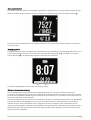 12
12
-
 13
13
-
 14
14
-
 15
15
-
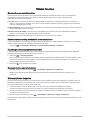 16
16
-
 17
17
-
 18
18
-
 19
19
-
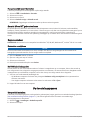 20
20
-
 21
21
-
 22
22
-
 23
23
-
 24
24
-
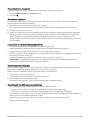 25
25
-
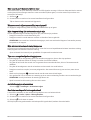 26
26
-
 27
27
-
 28
28
-
 29
29
-
 30
30
-
 31
31
-
 32
32
Gerelateerde papieren
-
Garmin Forerunner® 35 Handleiding
-
Garmin Forerunner® 30 Handleiding
-
Garmin Forerunner® 10 Handleiding
-
Garmin Forerunner® 15 Handleiding
-
Garmin Forerunner® 735XT Handleiding
-
Garmin FORERUNNER 45 SMALL WHITE Handleiding
-
Garmin Forerunner 45 de handleiding
-
Garmin FORERUNNER 245 BK/SLATE de handleiding
-
Garmin Forerunner® 230 Handleiding
-
Garmin Forerunner® 920XT Handleiding